

By Nathan E. Malpass, Last updated: May 12, 2022
I tuoi vecchi backup di iCloud possono essere facilmente rimossi sul tuo iPhone andando su Impostazioni, quindi su iCloud, toccando Archiviazione e, infine, selezionando Gestisci spazio di archiviazione. Qui puoi eliminare il backup di iCloud.
Tuttavia, ci sono casi in cui non sei in grado di farlo, riceverai un messaggio di errore che dice "Impossibile eliminare il backup', questo backup non può essere eliminato in questo momento.
Se ricevi lo stesso errore sul tuo iPhone, dai un'occhiata a questo articolo così imparerai come risolvere il problema iCloud non può eliminare il backup problema.
Parte 1. 6 Soluzioni rapide quando iCloud non riesce a eliminare il backupParte 2. Soluzione con un clic per gestire lo spazio di archiviazione di iCloud e iPhoneParte 3. Sommario
Fare backup regolari del tuo dispositivo è essenziale soprattutto quando hai dati molto importanti archiviati nel tuo iPhone. iCloud è forse uno dei più efficienti metodi per eseguire il backup del tuo iPhone. Nel tempo, i tuoi backup si accumuleranno e potrebbero consumare una parte della memoria del tuo dispositivo.
Fortunatamente, puoi rimuovere senza problemi i tuoi vecchi backup.
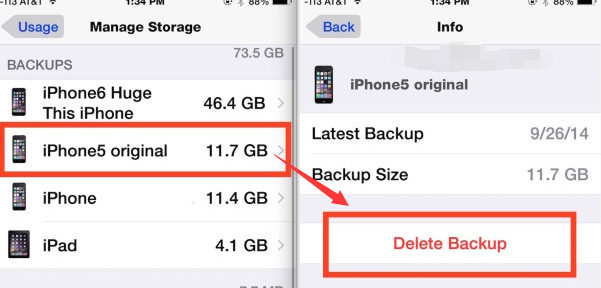
Tuttavia, le cose potrebbero non andare come previsto. Potresti riscontrare un errore durante l'eliminazione del backup. L'errore più comune che puoi vedere è "iCloud non può eliminare il backup". Segui questi passaggi per risolvere il problema.
Se al primo tentativo hai ricevuto l'errore "iCloud non può eliminare il backup", tutto ciò che devi fare è farlo nuovo inizio il tuo iPhone.
Tieni semplicemente premuto il pulsante di accensione e fallo scorrere. Dopo qualche secondo, riaccenderlo e riprovare.
Un'altra opzione che puoi fare per eliminare il tuo backup iCloud è tramite il tuo computer utilizzando il file App iCloud. Puoi farlo sia su un computer Windows che Mac. Ecco i passaggi su come farlo:
Rimuovere iCloud Backup su un computer Windows
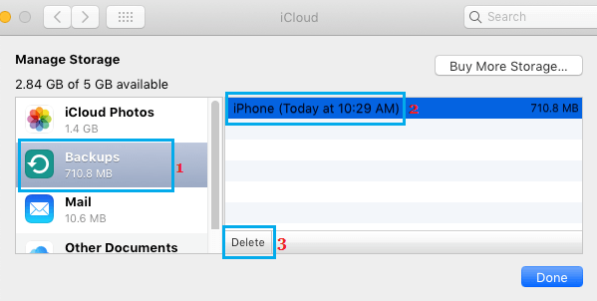
Elimina iCloud Backup su Mac
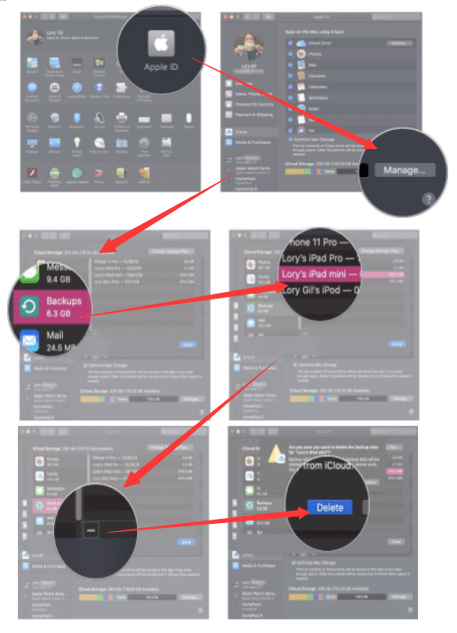
Quando iCloud non riesce a eliminare il backup, puoi anche provare a disconnetterti dal tuo account iCloud se l'errore viene ancora visualizzato quando tenti di eliminare i tuoi vecchi backup di iCloud sul tuo iPhone.
Accedi di nuovo dopo un minuto e ancora, prova a eliminare il backup di iCloud.
Oltre a disconnetterti e accedere su iCloud, puoi anche provare a disattivare e attivare la funzione di backup di iCloud per risolvere il problema.
Forse non sei riuscito a eliminare il backup di iCloud perché non hai aggiornato la versione del software del tuo iPhone.
Ancora una volta, sul tuo Impostazioni, tocca Generale, scorrere fino a Aggiornamento software. Verifica se esiste una nuova versione per il tuo dispositivo. Se sì, scarica e installa l'aggiornamento.
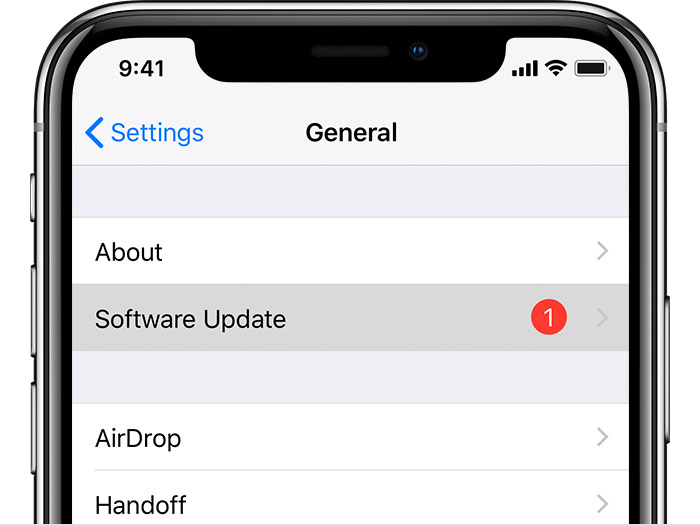
Se i metodi precedenti falliscono, puoi farlo hard reset il tuo iPhone per risolvere il problema. L'esecuzione di un hard reset varia a seconda del modello di iPhone.
Per gli iPhone più recenti come iPhone da 8 a 13, devi tenere premuto il tasto Volume su pulsante rapidamente. Fai lo stesso per il volume giù e infine, tieni premuto il tasto Lato pulsante finché non vedi il logo Apple.
iPhone precedenti, basta tenere premuto il tasto Sonno/veglia e casa finché non vedi il logo Apple sullo schermo.
Questo interromperà tutti i processi sul tuo iPhone e ne forzerà il riavvio.
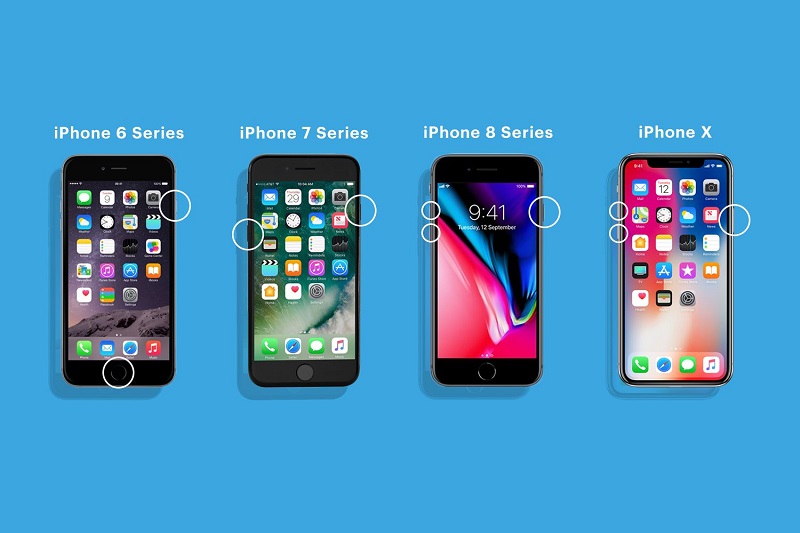
Quando stai cercando una soluzione efficiente per gestire i backup di iCloud e l'archiviazione di iPhone, hai bisogno di uno strumento professionale che ti aiuti.
Pulitore iPhone FoneDog offre un modo migliore per pulire il tuo dispositivo da dati indesiderati. È uno dei programmi più efficienti e avanzati là fuori che utilizza la tecnologia intelligente per cancellare i dati dai dispositivi iOS.
Questo software è l'ideale se stai cercando strumenti per ripulire lo spazio di archiviazione del tuo iPhone. Non solo può risolvere alcuni problemi come 'iCloud non può eliminare il backup' ma rimuove anche altri dati inutili.
FoneDog iPhone Cleaner ha le seguenti fantastiche funzionalità:
Quindi, se vuoi pulire il tuo iPhone, segui questi:
Innanzitutto, devi eseguire FoneDog iPhone Cleaner sul tuo computer. Scaricare e installa il software se non l'hai fatto prima. Segui semplicemente le istruzioni sullo schermo su come installare correttamente FoneDog iPhone Cleaner.
Ora che hai installato il software, la prossima cosa che devi fare è farlo connect il tuo iPhone utilizzando un cavo USB al tuo computer. Verrà automaticamente riconosciuto dal software, altrimenti te lo chiederà Fidati di questo computer. Rubinetto Sì o Consenti sul tuo iPhone o segui le istruzioni che vedi sullo schermo.

Trova e fai clic Cancella tutti i dati sul lato sinistro dello schermo. Ti verrà quindi chiesto quale livello di sicurezza desideri utilizzare. Per impostazione predefinita, il metodo è impostato su Medio ma puoi anche scegliere Basso o Alto, a seconda della tua scelta. Nota che il livello intermedio rimuoverà i tuoi dati sovrascrivendoli e rendendoli irrecuperabili.
Clicca su Inizia pulsante per procedere.

Nella parte successiva, ti verrà chiesto di fornire il passcode per confermare il processo di cancellazione. accedere 0000 e fare clic sul Cancellare pulsante.
Hai finito! Tuttavia, se vuoi esplorare ulteriormente FoneDog iPhone Cleaner, puoi anche sfruttare le sue altre funzionalità come Cancella i dati personali. Questo è ottimo se devi rimuovere informazioni sensibili dal tuo iPhone, specialmente quando hai intenzione di regalare il tuo telefono.
Oltre a eliminare i dati, puoi anche rimuovere i file spazzatura per aggiornare lo spazio di archiviazione. Basta fare clic sul menu Libera spazio e selezionare l'opzione più appropriata per te.

Persone anche leggereStai cercando modi per eliminare i backup su Mac? Dovresti…Come eseguire il backup di iPhone con e senza iCloud
Hai appena imparato a correggere l'errore 'iCloud non può eliminare il backup'. Questo problema è piuttosto comune ed è anche più facile da correggere. Abbiamo raccolto 6 soluzioni rapide tra cui scegliere nel caso in cui una soluzione non funzioni.
E, naturalmente, se hai intenzione di cancellare a fondo i dati del tuo telefono, puoi sempre fare affidamento su FoneDog iPhone Cleaner. Ha tutte le funzionalità di cui hai bisogno per massimizzare il tuo iPhone.
Scrivi un Commento
Commento
Articoli Popolari
/
INTERESSANTENOIOSO
/
SEMPLICEDIFFICILE
Grazie! Ecco le tue scelte:
Excellent
Rating: 4.6 / 5 (Basato su 107 rating)